Acerca de las dirección de correo electrónico de confirmación
GitHub utiliza su dirección de correo electrónico de confirmaciones para asociar dichas confirmaciones con su cuenta de GitHub. Puedes elegir la dirección de correo electrónico que se asociará con las confirmaciones que subes desde la línea de comando y las operaciones de Git con base en la web que realizas.
En el caso de las operaciones de Git basadas en web, puede establecer la dirección de correo electrónico de confirmaciones en GitHub. Para las confirmaciones que subes desde la línea de comando, puedes configurar tu dirección de correo electrónico de confirmaciones en Git.
Después de cambiar la dirección de correo electrónico de confirmación en GitHub, la nueva dirección de correo electrónico será visible de manera predeterminada en todas las operaciones futuras de Git basadas en web. Cualquier confirmación que realices antes de cambiar tu dirección de correo electrónico de confirmaciones estarán todavía asociada a tu dirección de correo electrónico anterior.
Para garantizar que las confirmaciones se le atribuyan y aparezcan en el gráfico de contribuciones, use una dirección de correo electrónico que esté conectada a la cuenta de GitHub. Para más información, consulta Agregar una dirección de correo electrónico a tu cuenta de GitHub.
Configuración de la dirección de correo electrónico de confirmaciones en GitHub
-
En la esquina superior derecha de cualquier página en GitHub, haga clic en la fotografía de perfil y luego en Configuración.
-
En la sección "Acceso" de la barra lateral, haz clic en Correos electrónicos.
-
En "Agregar dirección de correo electrónico", escribe tu dirección de correo electrónico y haz clic en Agregar.
-
En el menú desplegable "Dirección de correo electrónico principal", selecciona la dirección que quieres asociar con tus operaciones de Git basadas en web.
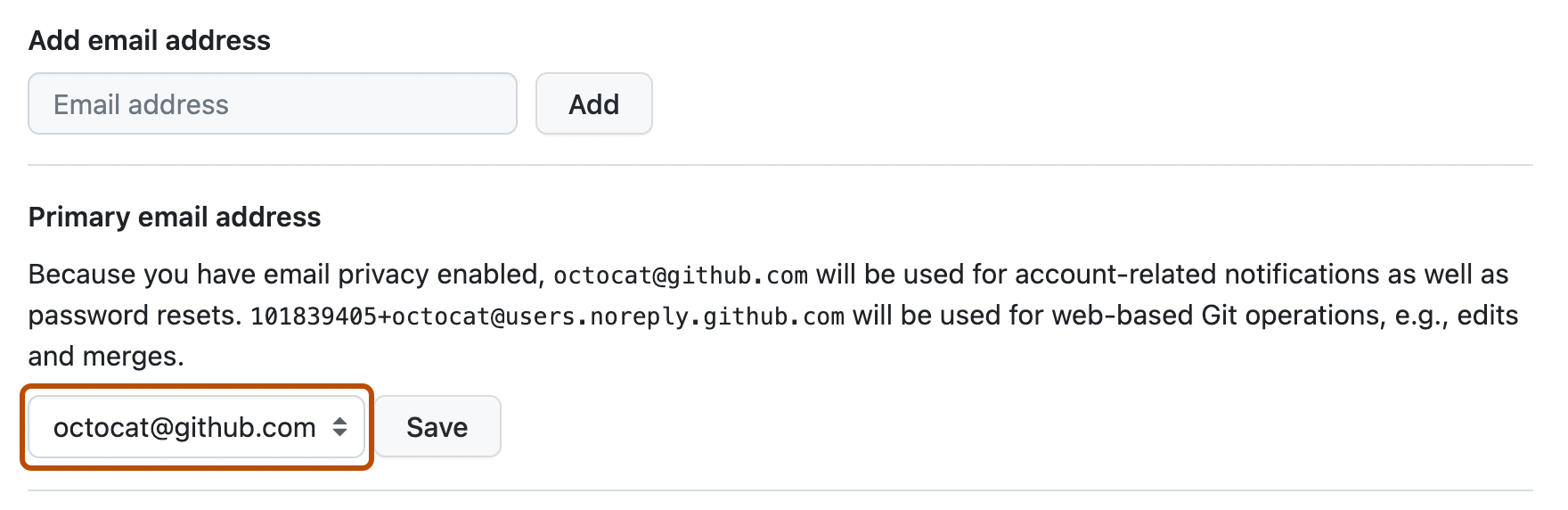
Configurar tu dirección de correo electrónico de confirmación en Git
Puede usar el comando git config para cambiar la dirección de correo electrónico asociada a las confirmaciones de Git. La dirección de correo electrónico nueva que establezca será visible en cualquier confirmación futura que inserte en GitHub desde la línea de comandos. Cualquier confirmación que realices antes de cambiar tu dirección de correo electrónico de confirmaciones estarán todavía asociadas a tu dirección de correo electrónico anterior.
Configurar tu dirección de correo electrónico para cada repositorio en tu computadora
-
Abra TerminalTerminalGit Bash.
-
Configurar una dirección de correo electrónico en Git. Puedes usar cualquier dirección de correo electrónico.
git config --global user.email "YOUR_EMAIL" -
Confirma que has establecido correctamente la dirección de correo electrónico en Git:
$ git config --global user.email email@example.com -
Agrega la dirección de correo electrónico a tu cuenta en GitHub, de modo que las confirmaciones se te atribuyan y aparezcan en el gráfico de contribuciones. Para más información, consulta Agregar una dirección de correo electrónico a tu cuenta de GitHub.
Configurar tu dirección de correo electrónico para un repositorio único
GitHub utiliza la dirección de correo electrónico que se estableció en la configuración local de Git para asociar las confirmaciones que se insertan desde la línea de comandos a su cuenta de GitHub.
Puedes cambiar la dirección de correo electrónico asociada a las confirmaciones que realizas en un repositorio único. Esto sobrescribirá tus ajustes globales de configuración de Git en este repositorio específico, pero no afectará a ningún otro repositorio.
-
Abra TerminalTerminalGit Bash.
-
Cambia el directorio de trabajo actual al repositorio local donde deseas configurar la dirección de correo electrónico que asocias con tus confirmaciones de Git.
-
Configurar una dirección de correo electrónico en Git. Puedes usar cualquier dirección de correo electrónico.
git config user.email "YOUR_EMAIL" -
Confirma que has establecido correctamente la dirección de correo electrónico en Git:
$ git config user.email email@example.com -
Agrega la dirección de correo electrónico a tu cuenta en GitHub, de modo que las confirmaciones se te atribuyan y aparezcan en el gráfico de contribuciones. Para más información, consulta Agregar una dirección de correo electrónico a tu cuenta de GitHub.